Thủ Thuật Đổi Phông Nền Video Call Messenger Cực Đơn Giản
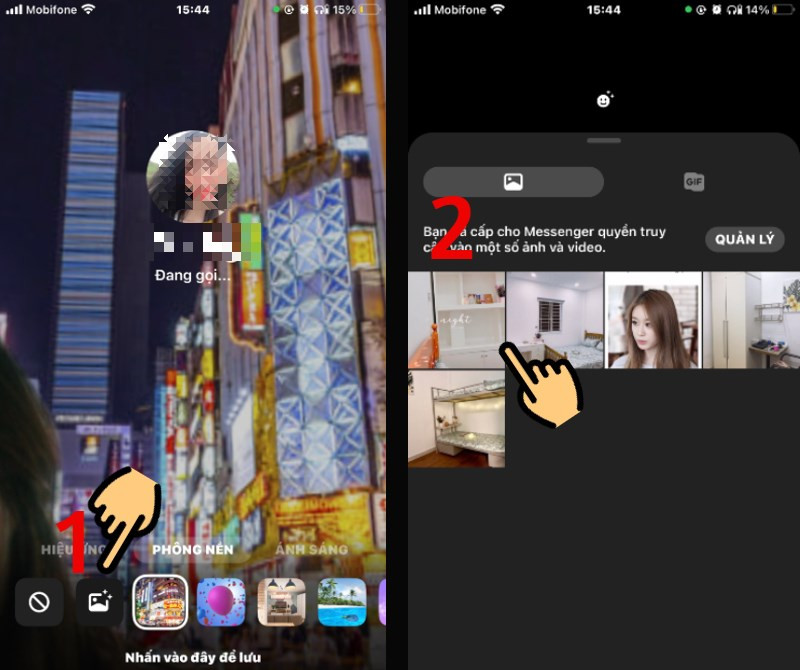
Bạn muốn gọi video với bạn bè, người thân nhưng ngại background phía sau quá lộn xộn? Đừng lo, xemtingame.com sẽ hướng dẫn bạn cách thay đổi phông nền video call trên Messenger cực kỳ nhanh chóng và dễ dàng, giúp cuộc gọi của bạn trở nên chuyên nghiệp và thú vị hơn.
Tại Sao Nên Đổi Phông Nền Video Call?
Việc lựa chọn một phông nền đẹp, phù hợp không chỉ che đi những thứ không mong muốn xuất hiện trong khung hình mà còn thể hiện sự tinh tế và chuyên nghiệp của bạn. Đặc biệt, khi làm việc online hoặc học tập từ xa, một background gọn gàng sẽ giúp bạn tập trung hơn và tạo ấn tượng tốt với người đối diện. Vậy thì còn chần chờ gì nữa mà không khám phá ngay thủ thuật đơn giản này!
Hướng Dẫn Thay Đổi Phông Nền Video Call Messenger
Bài viết này sẽ hướng dẫn chi tiết cách đổi phông nền trên Messenger, áp dụng cho cả điện thoại iPhone và Android. Các bước thực hiện rất đơn giản, ai cũng có thể làm được!
Thay Đổi Nhanh
- Mở ứng dụng Messenger và chọn người bạn muốn gọi video.
- Bấm nút gọi video (biểu tượng máy quay màu đỏ).
- Nhấn vào biểu tượng Sticker.
- Chọn mục “Phông nền” và chọn phông nền bạn yêu thích.
- Hoặc nhấn vào biểu tượng ảnh để chọn ảnh từ thư viện làm phông nền.
-800×450.jpg)
Hình ảnh minh họa cách đổi phông nền trên Messenger
Hướng Dẫn Chi Tiết
Bước 1: Mở ứng dụng Messenger trên điện thoại và chọn người bạn muốn gọi video.
-675×1200.jpg)
Chọn liên hệ để bắt đầu cuộc gọi video
Bước 2: Nhấn vào biểu tượng gọi video (hình máy quay màu đỏ) để bắt đầu cuộc gọi.
-675×1200.jpg)
Nhấn biểu tượng máy quay để gọi video
Bước 3: Trong cuộc gọi, nhấn vào biểu tượng Sticker. Đây là nơi chứa các hiệu ứng, phông nền, và ánh sáng cho video.
-675×1200.jpg)
Tìm biểu tượng Sticker để thêm hiệu ứng
Bước 4: Chọn mục “Phông nền” và lựa chọn phông nền có sẵn mà bạn muốn sử dụng. Messenger cung cấp rất nhiều lựa chọn phông nền thú vị cho bạn thỏa sức sáng tạo.
-675×1200.jpg)
Lựa chọn phông nền bạn yêu thích
Bước 5: Nếu muốn sử dụng ảnh cá nhân làm phông nền, bạn hãy nhấn vào biểu tượng ảnh trong mục “Phông nền” và chọn ảnh từ thư viện ảnh trên điện thoại.
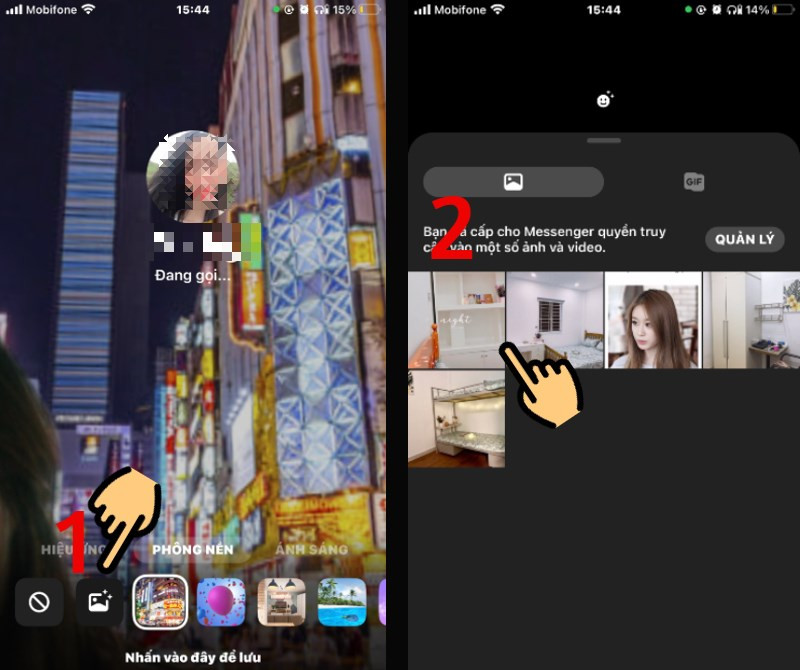 Chọn ảnh từ thư việnSử dụng ảnh từ thư viện làm phông nền
Chọn ảnh từ thư việnSử dụng ảnh từ thư viện làm phông nền
-800×1422.jpg)
Kiểm tra phông nền đã được thay đổi
Kết Luận
Vậy là bạn đã biết cách thay đổi phông nền video call trên Messenger rồi đấy! Thật đơn giản phải không nào? Hãy thử áp dụng ngay để cuộc gọi video của bạn thêm phần sinh động và ấn tượng. Đừng quên chia sẻ bài viết này cho bạn bè và để lại bình luận bên dưới nếu bạn có bất kỳ thắc mắc nào nhé!




